NEF in DDS konvertieren
Konvertieren Sie NEF bilder in das DDS Format, bearbeiten und optimieren Sie bilder online und kostenlos.

Die NEF-Dateiendung steht für Nikon Electronic Format, ein proprietäres RAW-Bildformat, das von Nikon-Digitalkameras verwendet wird. Diese Dateien erfassen alle Bilddaten, wie sie vom Kamerasensor gesehen werden, und bieten im Vergleich zu komprimierten Formaten eine größere Flexibilität bei der Nachbearbeitung und eine höhere Bildqualität. NEF-Dateien sind aufgrund ihrer unkomprimierten Natur, die genaue Anpassungen bei Farbe, Belichtung und Detailtreue ermöglicht, für professionelle Fotografen und IT-Spezialisten in der Fotobearbeitung unerlässlich. Nikon führte dieses Format ein, um die Bildtreue und Bearbeitungsmöglichkeiten zu verbessern und hat seit seiner Einführung eine zentrale Rolle in der digitalen Fotografie beibehalten.
Die DirectDraw Surface (DDS)-Dateierweiterung wird hauptsächlich zum Speichern von Grafischen Texturen und kubischen Umgebungskarten in der Computertechnologie verwendet. Eingeführt von Microsoft mit DirectX 7.0, ermöglichen DDS-Dateien ein effizientes Laden und Speichern von Texturdaten, die für das Rendern von 3D-Grafiken in Echtzeitanwendungen wie Videospielen und Simulationssoftware entscheidend sind. Diese Dateien unterstützen sowohl unkomprimierte als auch komprimierte Formate und nutzen S3 Texture Compression (S3TC) zur Optimierung von Speicherplatz und Leistung. DDS-Dateien sind unverzichtbar in der modernen Grafikprogrammierung und ermöglichen eine schnelle Texturmanipulation sowie ein robustes Management von grafischen Ressourcen.
Wählen Sie eine NEF bild von Ihrem Computer aus oder ziehen Sie sie auf die Seite.
Verwenden Sie die verfügbaren Tools zum Konvertieren von NEF in DDS und klicken Sie auf die Schaltfläche Konvertieren.
Geben Sie ihm einen Moment Zeit, um die DDS-Konvertierung abzuschließen, dann laden Sie Ihre Datei danach herunter.
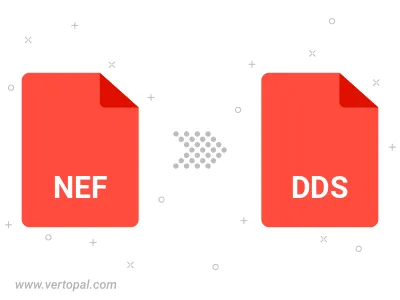
Befolgen Sie die unten stehenden Schritte, wenn Sie Vertopal CLI auf Ihrem macOS-System installiert haben.
cd zum NEF-Dateiort oder fügen Sie den Pfad zu Ihrer Eingabedatei hinzu.Befolgen Sie die unten stehenden Schritte, wenn Sie Vertopal CLI auf Ihrem Windows-System installiert haben.
cd zum NEF-Dateiort oder fügen Sie den Pfad zu Ihrer Eingabedatei hinzu.Befolgen Sie die unten stehenden Schritte, wenn Sie Vertopal CLI auf Ihrem Linux-System installiert haben.
cd zum NEF-Dateiort oder fügen Sie den Pfad zu Ihrer Eingabedatei hinzu.